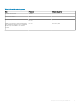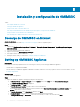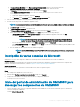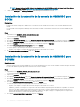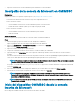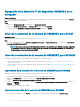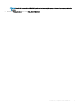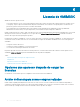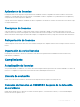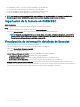Install Guide
7 Importe la extensión de la consola de OMIMSSC para SCVMM en la consola SCVMM.
Inscripción de la consola de Microsoft en OMIMSSC
Prerrequisitos
Asegúrese de satisfacer los siguientes requisitos previos y los privilegios de cuentas necesarios:
• La información de identicación del sistema en el que está congurado Microsoft.
• Para los usuarios de SCCM:
– Tener instalada la extensión de la consola de OMIMSSC para la consola de SCCM.
– Nombre de dominio calicado (FQDN, por sus siglas en inglés) de SCCM
• Para los usuarios de SCVMM:
– Tener instalada la extensión de la consola de OMIMSSC para SCVMM.
– FQDN de SCVMM
Acerca de esta tarea
Realice los siguientes pasos para inscribir una consola de SCCM o SCVMM en OMIMSSC:
Pasos
1 Abra un navegador y proporcione la dirección URL del dispositivo OMIMSSC.
Aparece la página de inicio de sesión del portal de administración de OMIMSSC.
2 Haga clic en Conguración, en Inscripción de consolas y, a continuación, en Inscribir.
Aparece la página Inscribir una consola.
3 Ingrese un nombre y una descripción para la consola.
4 Proporcione el FQDN del servidor de sitio de SCCM, o servidor SCVMM, y las credenciales.
5 (Opcional) Haga clic en Crear nuevo para crear un perl de credencial tipo Windows a n de acceder a la consola de SCCM o
SCVMM.
Para obtener más información sobre la creación de un perl de credencial, consulte la OpenManage Integration para Microsoft System
Center User’s Guide (Guía de usuario de OpenManage Integration para Microsoft System Center).
NOTA
: Proporcione el nombre de dominio con los detalles del dominio de nivel superior (TLD, por sus siglas en inglés)
mientras crea el perl de credencial para inscribir la consola.
Por ejemplo, si el nombre de dominio es mydomain y el TLD es com, proporcione el nombre de dominio en el perl de credencial de
esta forma:
mydomain.com.
6 Para vericar las conexiones entre el dispositivo OMIMSSC y la consola de Microsoft, haga clic en Probar conexión.
7 Para inscribir la consola luego de una prueba de conexión correcta, haga clic en Inscribir.
NOTA
: Después de la inscripción, OMIMSSC crea una cuenta en SCVMM con el nombre Perl de registro de la
extensión de la consola SCVMM de OMIMSSC. Asegúrese de no borrar este perl, ya que no podrá ejecutar ninguna
operación en OMIMSSC si lo hace.
NOTA: Inscriba el servidor de sitio de SCCM para utilizar la extensión de la consola de OMIMSSC en la consola de
administración de SCCM.
Inicio del dispositivo OMIMSSC desde la consola
inscrita de Microsoft
Inicie el dispositivo OMIMSSC desde una consola inscrita de SCCM o SCVMM.
Instalación y
conguración de OMIMSSC 15